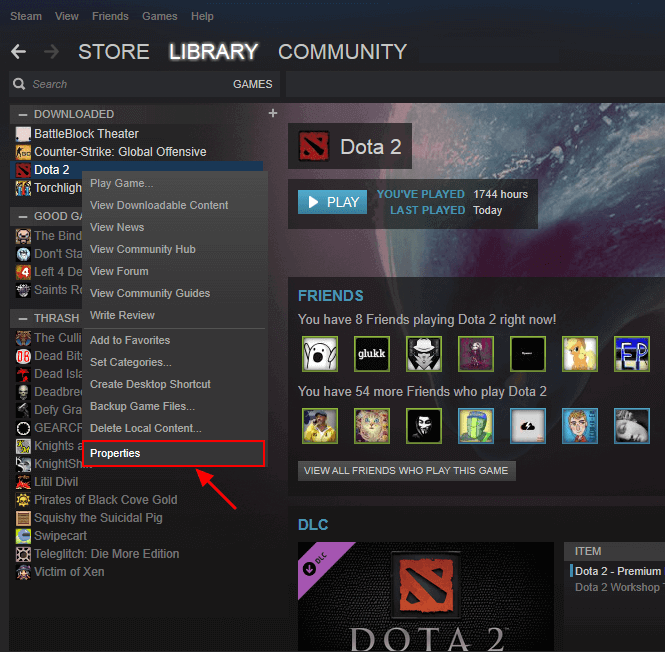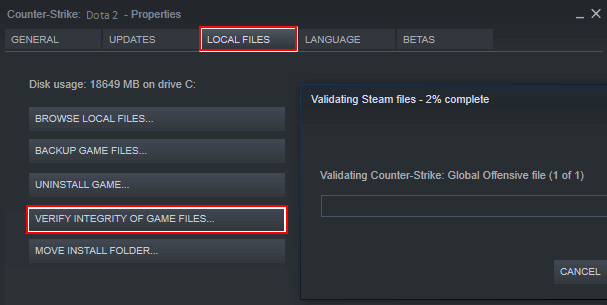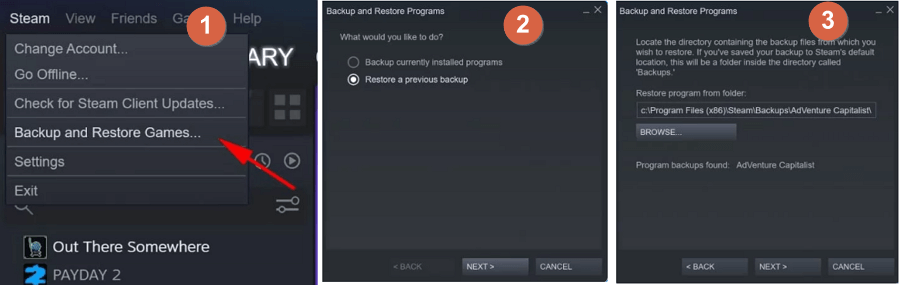Che tu sia un giocatore serio o semplicemente qualcuno a cui piace giocare occasionalmente sul proprio PC, laptop, PS4 o Steam, tutti diamo valore ai dati di gioco e di profilo salvati. Non c'è niente di peggio che perdere i tuoi progressi dopo aver impiegato ore e ore di duro lavoro per completare livelli o classifiche. Non temere se ti è mai capitato di perdere un file di salvataggio a causa di un guasto del disco, di un'eliminazione accidentale di file o di un problema tecnico imprevisto. Ci sono modi per recuperare i tuoi sudati successi di gioco!
In questo post del blog discuteremo dei 6 metodi migliori per recuperare i dati di gioco persi in modo da poter riprendere le tue attività di gioco il prima possibile. Continua a leggere per scoprire quanto può essere facile!
Quali sono le cause della perdita dei dati di gioco
La perdita dei dati di gioco su Steam, PS4 o PC può ostacolare notevolmente i giocatori, poiché i dati salvati potrebbero andare persi senza preavviso. Tuttavia, è possibile identificare diverse cause di perdita dei dati di gioco.
Arresto anomalo dell'applicazione: una delle cause più comuni è un arresto anomalo dell'applicazione o del sistema dovuto all'incompatibilità del driver o a file obsoleti.
Guasti hardware: guasti imprevisti all'alimentazione e al disco rigido possono anche portare alla perdita dei giochi salvati e di altri dati.
Attacchi malware: gli attacchi malware possono ridurre le impostazioni del computer, causando potenzialmente file danneggiati.
Eliminazioni accidentali: gli utenti possono causare la perdita di dati di gioco quando eliminano inavvertitamente file di gioco importanti durante la disinstallazione di applicazioni o la manomissione delle voci di registro.
Installazione incompleta: un'installazione incompleta di una patch o di un DLC per un gioco può causare gravi bug che eliminano le informazioni salvate necessarie per l'ulteriore gioco.
È essenziale adottare misure preventive come il backup regolare dei dati salvati e l'esecuzione di software antivirus per proteggersi da queste cause di perdita di dati di gioco su Steam e PC.
6 modi migliori per recuperare dati di gioco cancellati/persi da Steam/PC
Queste cause sono solo la punta dell'iceberg. In ogni caso, tutti noi disponiamo di metodi in grado di risolvere efficacemente ogni problema. Segui i metodi seguenti per recuperare i dati di gioco persi da qualsiasi dispositivo.
Metodo 1. Recupera i dati di gioco persi con il software di recupero dati (consigliato)
Il software di recupero dati è il modo più efficace per ripristinare i dati di gioco persi. EaseUS Data Recovery Wizard è un potente programma progettato per recuperare giochi danneggiati, danneggiati o persi. Fornisce agli utenti una soluzione semplice e completa per ripristinare i dati persi a causa di errori imprevisti, arresti anomali del sistema e altro.
- EaseUS Data Recovery Wizard promette risultati eccezionali perché supporta più formati di file e le sue opzioni di scansione flessibili.
- Gli utenti possono usufruire di comode funzionalità come la modalità di recupero con scansione approfondita che consente al programma di cercare accuratamente eventuali file persi o nascosti e la funzionalità di anteprima delle immagini prima di ripristinare i file.
- Questo software implementa anche algoritmi avanzati per garantire un'analisi rapida e velocità di recupero, consentendo così agli utenti di recuperare i file cancellati in pochissimo tempo.
Scarica questo strumento e recupera i dati di gioco persi in modo rapido e sicuro.
Passo 1. Installa EaseUS Data Recovery Wizard sul computer, seleziona una posizione dove hai perso file, e clicca su "Scansiona".
![installare EaseUS Data Recovery Wizard sul computer]()
Passo 2. Il software inizierà una scansione per cercare file attuali o persi sul computer.
![la scansione contribuisce a cercare file persi]()
Passo 3. Puoi visualizzare in anteprima i file trovati e recuperarli facendo clic sul pulsante "Recupera".
![recuperare file recuperabili]()
Metodo 2. Recupera i dati di gioco Steam cancellati dal Cestino
Recuperare i dati di gioco cancellati dal Cestino in Windows 10 può essere relativamente semplice e richiedere meno tempo rispetto al ripristino dei dati persi o danneggiati.
Passaggio 1. Per iniziare, apri il Cestino sul desktop e cerca i file del gioco.
Passaggio 2. Se nel Cestino sono presenti file che sono stati rimossi di recente, fai clic con il pulsante destro del mouse sul file e scegli "Ripristina".
![recuperare i dati di gioco persi dal cestino]()
Poiché potresti non sapere dove vanno a finire i file eliminati, ti consigliamo di controllare tutte le cartelle. A volte i file cancellati accidentalmente vengono archiviati anche in altri posti. Se tuttavia, dopo aver esaminato tutte le posizioni delle cartelle all'interno del Cestino, non riesci a trovare i dati di gioco eliminati, sfortunatamente sono stati cancellati in modo permanente e non possono essere recuperati con questo metodo.
Metodo 3. Recupera i dati di gioco persi dalla Libreria dei giochi
Giochi diversi hanno posizioni diverse in cui salvare i dati di gioco. Ecco un esempio di recupero dei dati di gioco Steam persi.
Passaggio 1. Apri Steam Game Player sul tuo dispositivo e vai su Libreria.
Passaggio 2. Trova il nome del gioco perduto nel pannello di sinistra, come Dota 2, fai clic destro su di esso e seleziona "Proprietà".
![recuperare i dati di gioco Steam persi dalla libreria]()
Passaggio 3. Nella finestra Proprietà, fai clic su "FILE LOCALI" e seleziona "VERIFICA INTEGRITÀ DEI FILE DI GIOCO...".
![recuperare i dati di gioco persi]()
Dopo i passaggi, puoi provare ad aprire nuovamente il gioco per vedere se hai ripristinato i dati di gioco persi.
Metodo 4. Recupera i dati di gioco persi dai backup
Di solito puoi creare backup per i tuoi giochi. Pertanto, puoi ripristinare i dati di gioco persi con i backup quando perdi i dati di gioco. Ecco i passaggi per recuperare i dati di gioco persi dai backup di Steam.
Passaggio 1. Vai su "Steam > Backup e ripristino giochi".
Passaggio 2. Scegli "Ripristina un backup precedente".
Passaggio 3. Fai clic su "Sfoglia" e trova il titolo nella cartella dei backup di Steam. Premi "Avanti".
![recuperare i dati di gioco Steam persi]()
Quindi, segui le istruzioni visualizzate sullo schermo.
Metodo 5. Recupera i dati di gioco persi dal PC con la cronologia dei file
Se non riesci a recuperare i dati di gioco persi con le soluzioni di cui sopra, prova Cronologia file. È uno strumento di backup dei dati integrato in grado di eseguire il backup di file specifici, inclusi documenti, immagini, video, musica o file OneDrive offline. Segui i passaggi seguenti per recuperare i dati di gioco persi su un PC con Cronologia file di Windows 10.
Passaggio 1. Apri il Pannello di controllo.
Passaggio 2. Vai su "Cronologia file > Ripristina file personali".
Passaggio 3. Fai clic sul pulsante verde "Ripristina" per ripristinare i file eliminati.
![recuperare i dati di gioco dalla cronologia dei file]()
Metodo 6. Recupera i dati di gioco persi dal PC con Ripristino configurazione di sistema
Hai attivato Ripristino configurazione di sistema? Quindi, puoi facilmente ripristinare i backup del gioco che hai conservato con esso come segue:
Passaggio 1. Premi i tasti Windows + R in Windows 10/8/7 per visualizzare la casella Esegui.
Passaggio 2. Digita rstrui.exe nella casella vuota e premi Invio. Questo aprirà Ripristino configurazione di sistema.
Passaggio 3. Seleziona "Scegli un punto di ripristino diverso" e fai clic su "Avanti".
Passaggio 4. Scegli il punto di ripristino in cui i file di gioco non sono stati eliminati o persi.
![recuperare i dati di gioco persi dal ripristino del sistema]()
Conclusione
Si tratta solo di recuperare i dati di gioco persi dal tuo PC, Steam o altri dispositivi. Che tu abbia un backup, il software di recupero dati EaseUS può recuperare i dati di gioco persi o cancellati con semplici clic. È il modo migliore per recuperare i dati di gioco persi. Scarica questo software di recupero dati e ripristina i dati di gioco persi con semplici clic.
Domande frequenti sul recupero dei dati di gioco persi
Se i problemi persistono, leggi le domande e le risposte di seguito per ottenere ulteriore aiuto.
1. Puoi recuperare i dati di gioco cancellati?
SÌ. Uno strumento di ripristino professionale può essere la soluzione migliore se i tuoi file di gioco mancano su Windows 11/10/8/7 e non ne hai mai eseguito il backup. Si consiglia il software di recupero disco rigido di EaseUS. Con questo strumento, puoi recuperare tipi di file da un disco rigido, una scheda SD, un'unità flash, ecc.
2. Steam esegue il backup dei dati di gioco?
SÌ. Steam può eseguire il backup dei dati di gioco. E non è necessario scaricare un gioco completo dopo averlo disinstallato.
3. Come posso ripristinare i salvataggi dei giochi Steam?
Ecco i passaggi:
- Avvia Steam e vai su Steam > Impostazioni > Download > Fai clic sulla cartella della Libreria di Steam.
- Questo aprirà tutte le cartelle attuali della tua libreria di Steam.
- Fai clic su Aggiungi cartella libreria per selezionare la cartella con i giochi installati.
- Attendi il completamento del processo di aggiunta. I tuoi giochi installati che sembravano disinstallati verranno visualizzati nella tua libreria di Steam.